Seit dem Update unserer Sync-und-Share-Plattform auf die letzte Version entfällt das Anlegen eines separaten App- und Gerätepassworts über das IdM-Portal. Die folgenden Schritte zeigen, wie Sie unter Android die App Nextcloud mit Ihrem Sync-und-Share-Account verbinden können.
1. Laden Sie die Nextcloud-App aus dem App-Store Ihres Gerätes herunter. Es stehen auch Anwendungen für den PC (Windows, Linux, macOS), iOS und F-Droid zur Verfügung. Alle Hinweise dazu finden Sie auf der Webseite von Nextcloud.
2. Öffnen und starten Sie die App. Zunächst erhalten Sie einigen Hinweise zu Nutzung. Im Anschluss tragen Sie die Server-Adresse box.tu-chemnitz.de in das Eingabefeld ein.
3. Gewähren Sie der Anwendung einmalig Zugriff auf Ihr Konto. Dazu melden Sie sich einfach über das Web-Trust-Center (WTC) mit Ihrem Nutzernamen und Passwort an. In diesem Schritt wird automatisch eine App-Pin auf der Sync-und-Share-Plattform erstellt. Sie benötigen kein separates App- und Gerätepasswort mehr.
4. Fertig. Sie können nun auf die Dateien zugreifen und Daten Ihres Gerätes freigeben. Alle angemeldeten Klienten können Sie auf der Sync-und-Share-Plattform im Punkt Einstellungen -> Sicherheit einsehen.
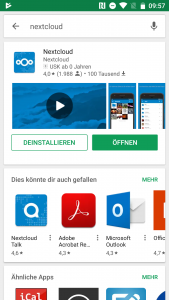
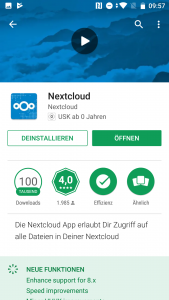

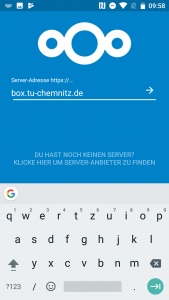
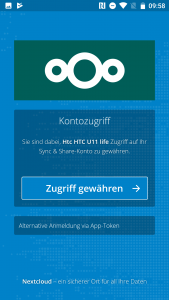
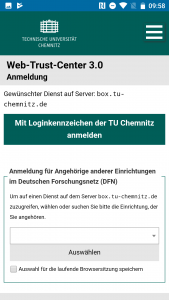
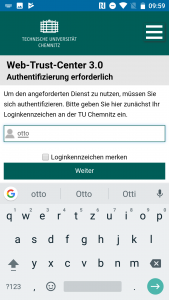
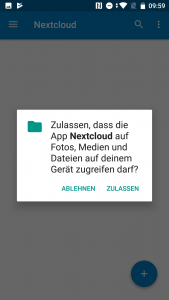
Schreibe einen Kommentar
Du musst angemeldet sein, um einen Kommentar abzugeben.